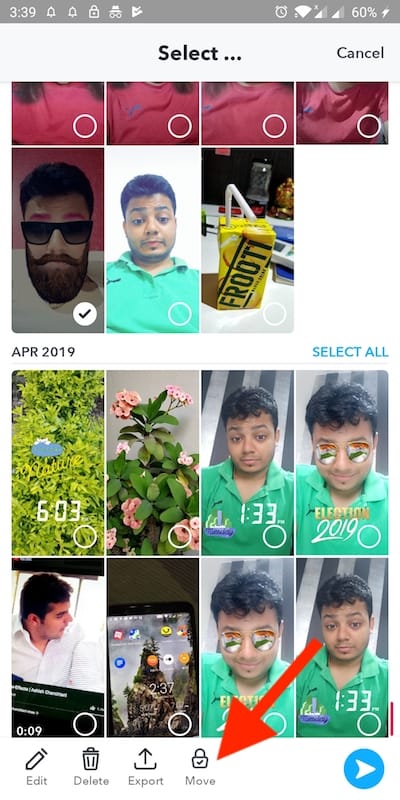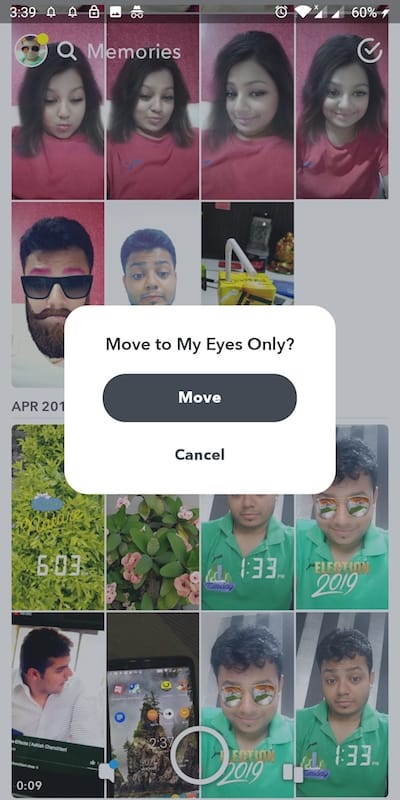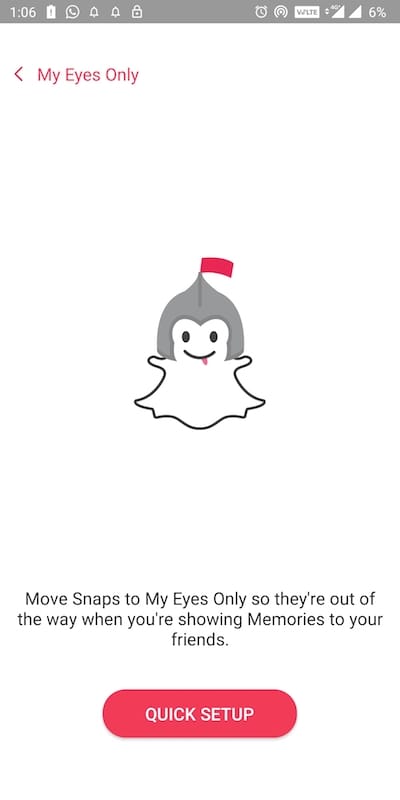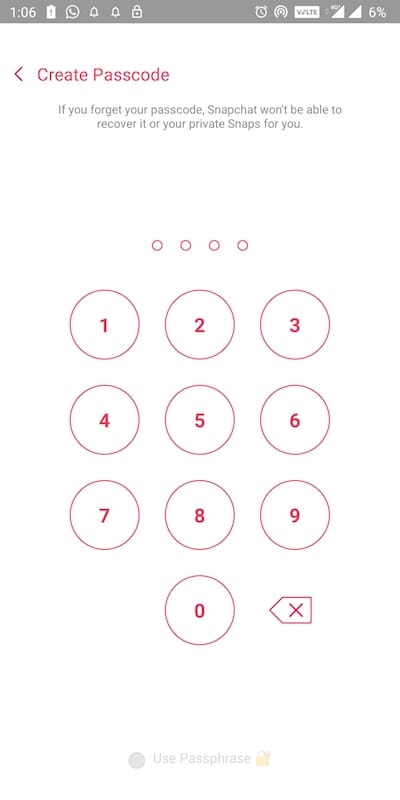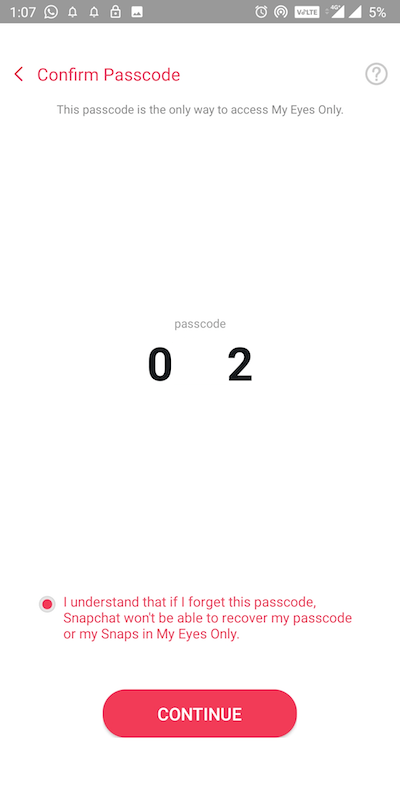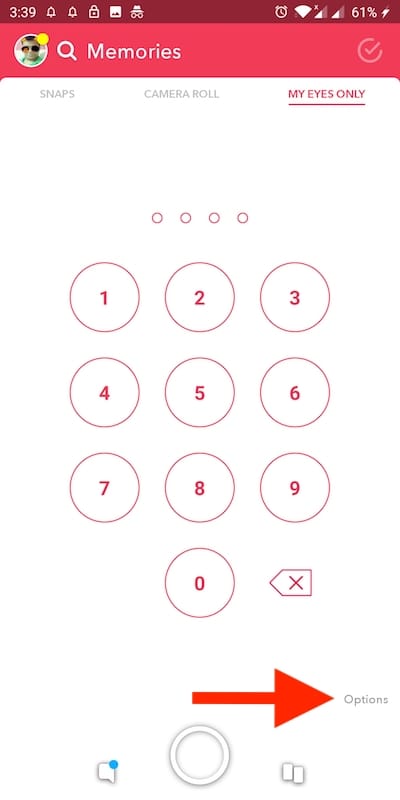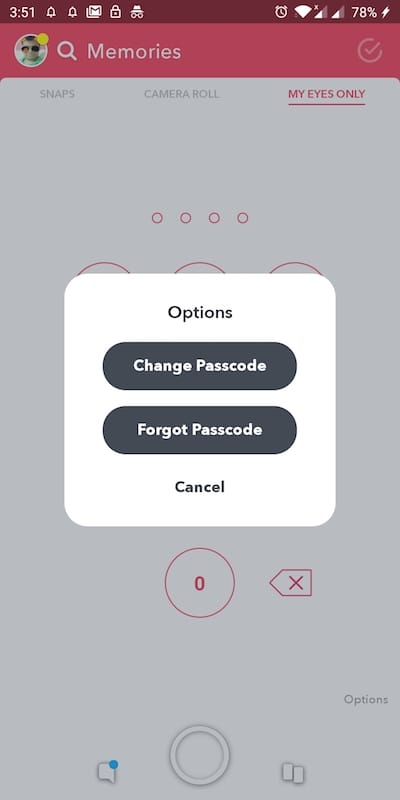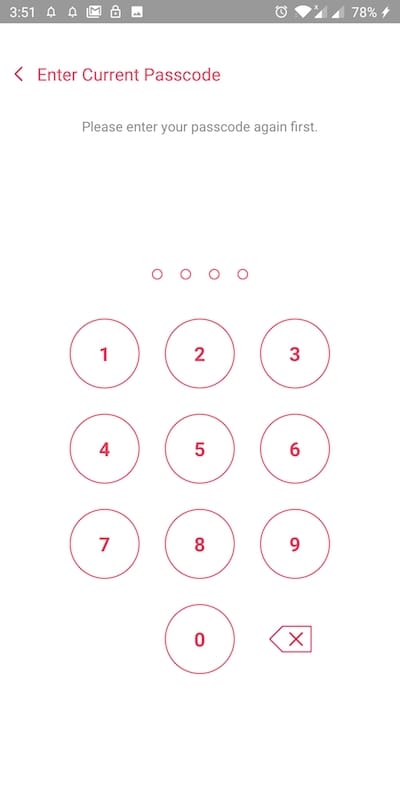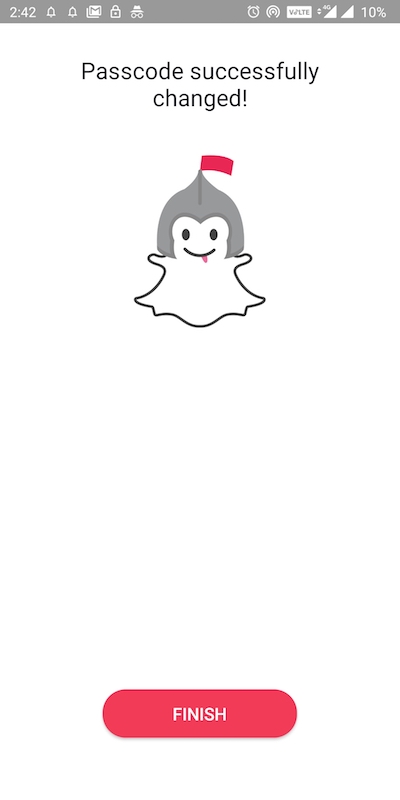Snapchat 사용자라면 "My Eyes Only" 기능에 대해 들어봤을 것입니다. 이름에서 알 수 있듯이 My Eyes Only를 사용하면 Snapchat의 개인 금고에 스냅을 보관할 수 있습니다. 마이 아이즈 온리로 이동한 스냅 또는 스토리는 비공개로 저장되며 Snapchat 추억에 나타나지 않습니다. 올바른 암호를 입력한 후 액세스할 수 있는 사람은 본인뿐입니다. 개인 사진을 눈에 띄지 않게 숨기고 싶은 사용자에게 참으로 편리한 기능입니다.
Android용 Snapchat의 새 버전에서는 메모리에서 My Eyes Only 옵션을 찾지 못할 수도 있습니다. Snapchat이 설정을 위해 설정을 약간 변경했기 때문입니다. 걱정하지 마세요. 아래 단계에 따라 Snapchat에서 My Eyes Only를 사용하세요.
Snapchat에서 My Eyes Only를 설정하는 방법
- 하나 이상의 스냅 또는 스토리가 추억에 저장되어 있는지 확인하십시오.
- Snapchat의 메인 화면에서 위로 스와이프하여 추억을 여세요.
- 스냅에서 스냅을 길게 누릅니다.
- 하단의 이동 옵션을 누르고 "이동"을 선택하십시오.
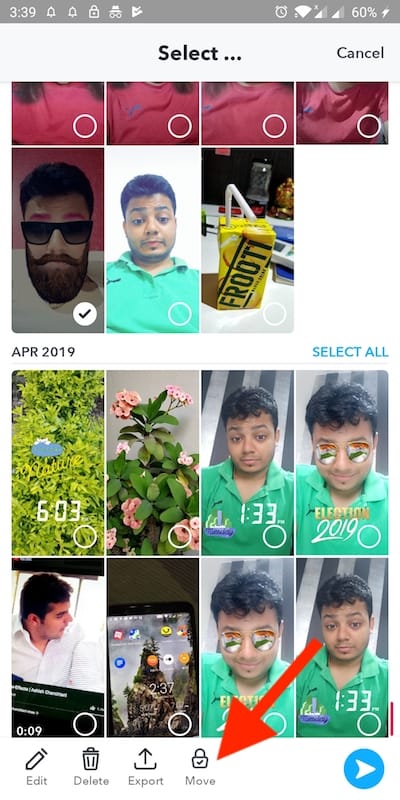
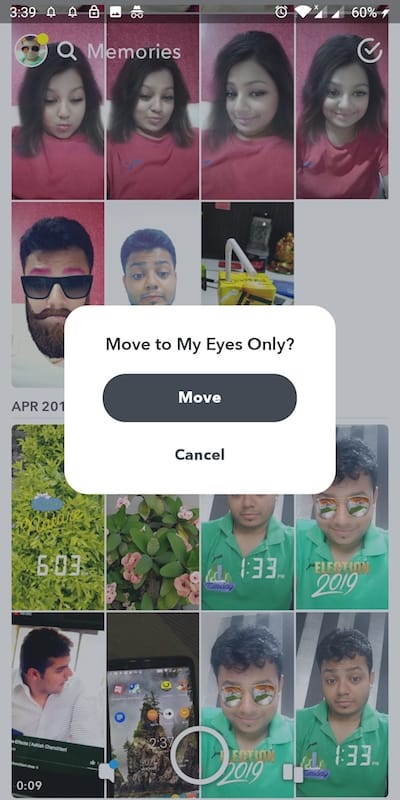
- 빠른 설정을 누르고 4자리 암호를 입력합니다.
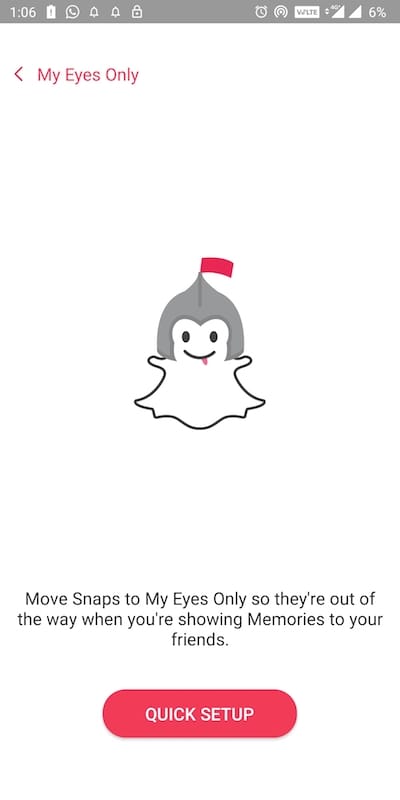
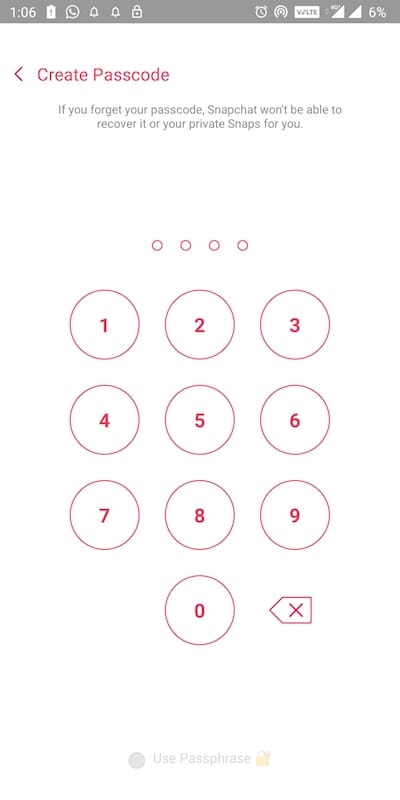
- 선택 과목 – 하단의 "암호 사용" 옵션을 눌러 강력한 암호를 설정합니다.
- 조건을 수락하고 계속을 누릅니다.
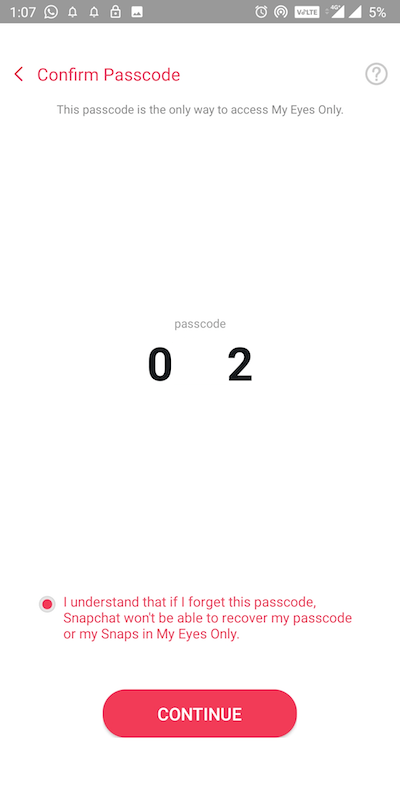
- 마침을 탭하면 설정이 완료됩니다.
이제 스냅 및 카메라 롤과 함께 추억 섹션에 새로운 "마이 아이즈 온리" 탭이 표시됩니다.
스냅을 마이 아이즈 온리로 이동하려면 메모리에서 원하는 스냅을 길게 누르고 선택하고 이동을 누르고 다시 이동을 선택합니다. 그러면 선택한 스냅 또는 스토리가 메모리에서 개인 금고로 이동됩니다.

노트: 비밀번호는 My Eyes Only 디렉토리에 접근할 수 있는 유일한 방법입니다. 암호를 잊어버린 경우 Snapchat에서 암호나 개인 스냅을 복구할 수 없습니다. 비밀번호를 잊어버린 경우 Snapchat 계정 비밀번호를 사용하여 비밀번호를 재설정할 수 있습니다. 그러나 비밀번호를 재설정하면 My Eyes Only에 저장된 모든 항목이 영구적으로 삭제됩니다.
또한 읽기: Snapchat 2020에서 스토리를 저장하는 방법
Snapchat에서 My Eyes Only에 액세스하려면, 카메라 화면에서 위로 스와이프하여 추억으로 이동하세요. 그런 다음 오른쪽 상단의 My Eyes Only 탭을 누르고 암호 또는 암호를 입력합니다. 이제 비공개로 저장된 모든 스냅과 스토리를 볼 수 있습니다. 스냅을 추억으로 다시 이동하려면 스냅 또는 여러 스냅을 길게 누르고 이동 옵션을 누릅니다.
Snapchat에서 My Eyes Only 비밀번호 변경
마이아이즈온리의 비밀번호를 변경하려면 아래의 절차를 확인하세요.
- 카메라 화면에서 위로 스와이프하여 Snapchat의 추억으로 이동합니다.
- 추억의 오른쪽 상단에 있는 My Eyes Only 탭을 누릅니다.
- 오른쪽 하단에서 옵션을 탭합니다.
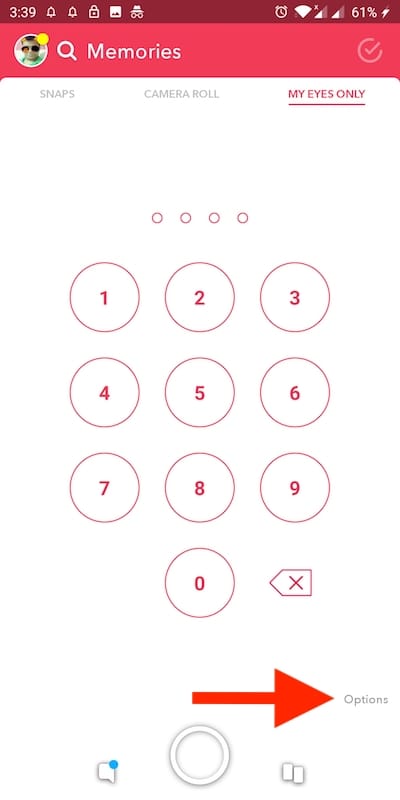
- 암호 변경을 선택합니다.
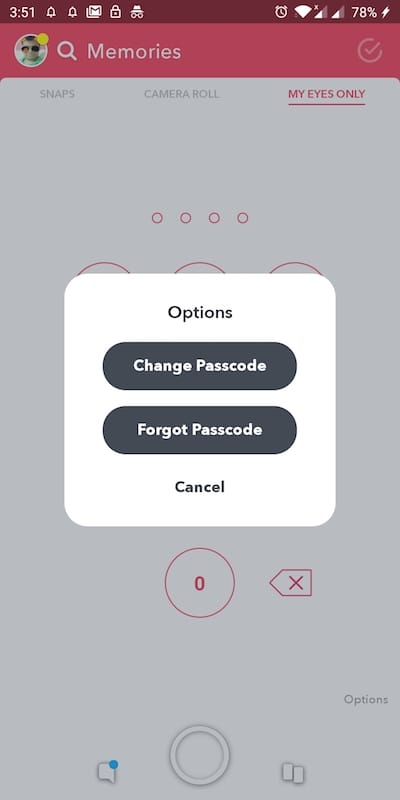
- 현재 비밀번호를 입력하세요.
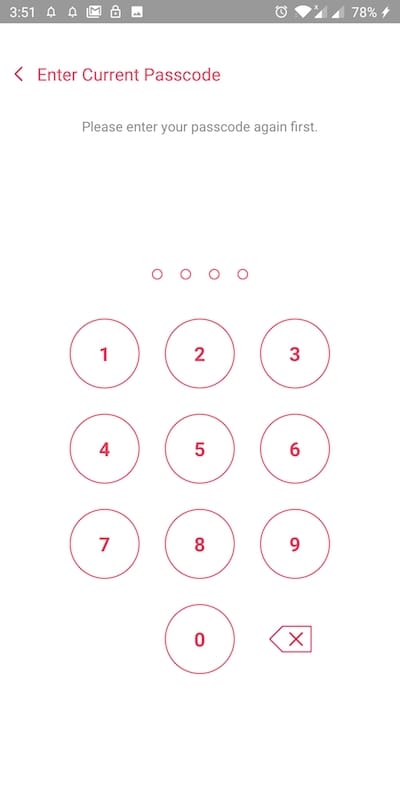
- 이제 설정하려는 새 암호를 입력하십시오.
- 암호를 확인하고 계속을 누릅니다.
- 이제 비밀번호가 변경됩니다.
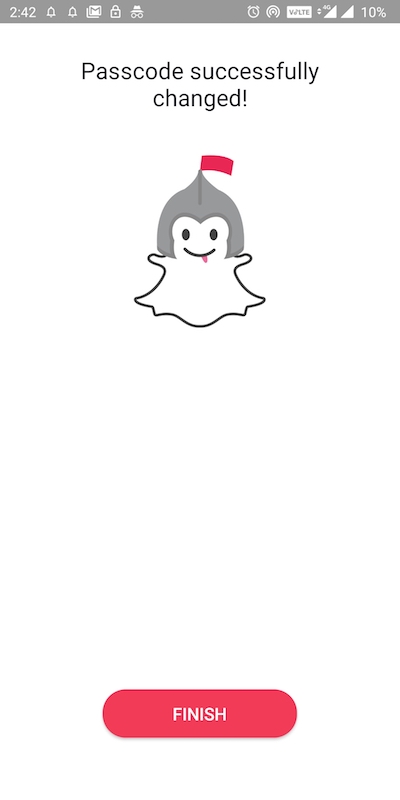
또한 읽기: Snapchat에서 투명한 색상을 얻는 방법
태그: AndroidAppsPrivacySnapchat